win10删除卷怎么恢复数据 删除卷后如何恢复磁盘数据
win10删除卷怎么恢复数据,在使用Windows 10操作系统时,我们有时候可能会误删除卷,导致重要的磁盘数据不幸丢失,面对这种情况,我们应该如何恢复已删除的卷以及其中的数据呢?幸运的是Windows 10提供了一些恢复数据的方法,让我们有机会重新获取丢失的文件。本文将介绍一些有效的恢复数据的方法,帮助大家解决这一烦恼。无论您是因为误删卷还是其他原因导致数据丢失,相信通过本文的指导,您都能够成功恢复丢失的磁盘数据。
操作方法:
1.在运行中输入 diskmgmt.msc 打开磁盘管理,右键点击磁盘→删除卷。

2.删除卷之后,磁盘自动格式化,里面的文件空无一个。

3.下载、解压、使用免费版恢复软件(双击DiskGenius打开软件)。
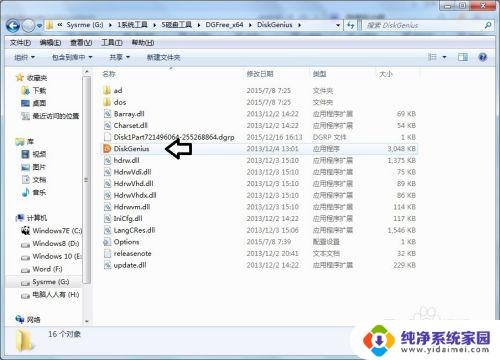
4.右键点击需要恢复的分区→已删除或格式化后的文件恢复。

5.或者选中需要恢复数据的分区→恢复文件→开始。
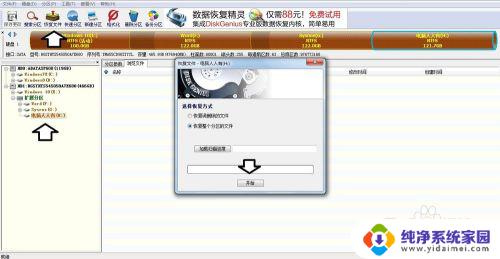
6.开始恢复文件之后,尽量不要操作其它程序(之前也不要在需要恢复数据的分区保存文件。以确保恢复文件的概率最高)。
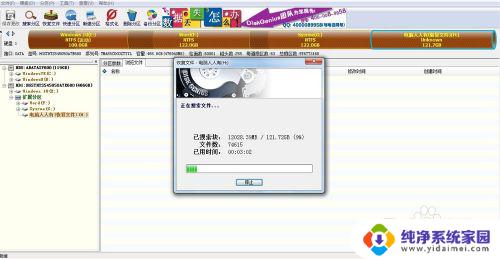
7.经过漫长的扫描(121.72GB磁盘空间,耗时36分钟),终于结束了。

8.勾选已经扫描找到的文件恢复到其他分区(之后再拷贝回来)→复制到。

9.正在复制(这个过程耗时更长!)……
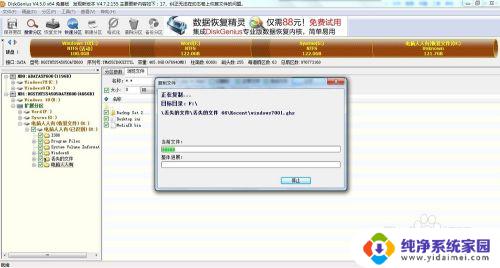
10.再去已经恢复的分区查看,所有的文件都完好无缺。

11.分享软件于百度云网盘:http://pan.baidu.com/s/1hry11lE
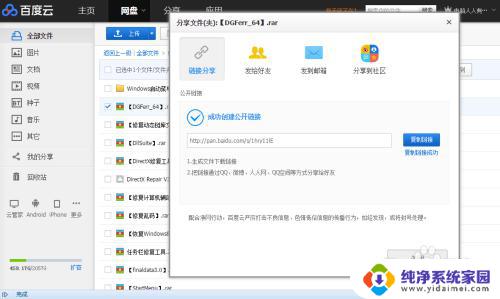
以上就是win10删除卷怎么恢复数据的全部内容,如果你遇到这种情况,可以根据小编的操作进行解决,操作简单快速且一步到位。
win10删除卷怎么恢复数据 删除卷后如何恢复磁盘数据相关教程
- 电脑便签删除了怎么恢复 Win10便签误删后的数据恢复方法
- win10硬盘删除卷 如何通过Win10删除磁盘分区和卷
- d盘不能删除卷分区 win10 d盘无法删除卷解决技巧
- win10的回收站怎么恢复 win10回收站清空怎么恢复数据
- win10恢复保留个人文件是什么文件 Win10重置此电脑会删除其他盘的数据吗
- win10恢复备份数据 WIN10如何恢复已经备份的文件到原位置
- win10笔记本蓝屏修复 win10蓝屏后数据恢复方法
- win10系统下数据恢复 Win10系统恢复教程
- win10病毒误删 Win10误报病毒软件自动删除后如何恢复
- Windows10恢复分区有什么用?一键恢复系统、防止数据丢失
- 怎么查询电脑的dns地址 Win10如何查看本机的DNS地址
- 电脑怎么更改文件存储位置 win10默认文件存储位置如何更改
- win10怎么设置两个用户 Win10 如何添加多个本地账户
- 显示器尺寸在哪里看 win10显示器尺寸查看方法
- 打开卸载的软件 如何打开win10程序和功能窗口
- 如何将桌面文件转移到d盘 Win10系统怎么将桌面文件保存到D盘